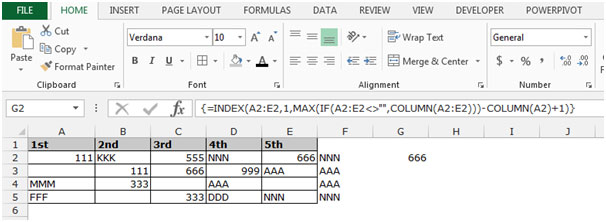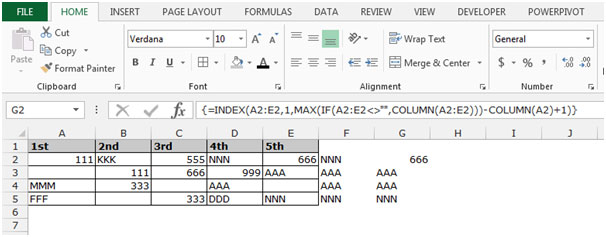最後の値と2010年のMicrosoft Excelで行の最後の文字を取得
最後の値を取得するには、「INDEX」、「MAX」、および「COLUMN」関数を組み合わせて使用し、行の最後の文字を取得するには、Microsoft Excel2010の「HLOOKUP」および「REPT」関数を使用します。 。
INDEX:インデックス式は、配列内の行番号と列番号の共通部分から値を返します。 「INDEX」関数には2つの構文があります。
「INDEX」関数の最初の構文:= INDEX(array、row_num、[column_num])
「INDEX」関数の2番目の構文:= INDEX(reference、row_num、[column_num]、[area_num])例:-範囲A1:C5にデータがあり、列Aには注文IDが含まれ、列Bには単価が含まれます。列Cには数量が含まれています。
以下の手順に従ってください。-*セルD2に数式を記述します。
-
= INDEX(A1:C5,2,3)
-
キーボードのEnterキーを押します。
-
関数は10を返します。これは、2 ^ nd ^行と3 ^ rd ^列で10が使用可能であることを意味します。
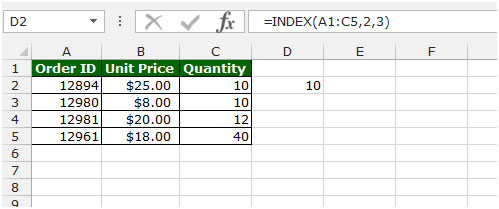
MAX:この関数は、値のセットの最大数を返すために使用されます。論理値とテキストは無視されます。
「MAX」関数の構文:= MAX(number1、[number2]、…。)
例:範囲A1:A4には数値が含まれているため、この範囲から最大数を返す必要があります。 以下の手順に従います。-* セルB1を選択し、数式を記述します。
_ = MAX(A1:A4)_キーボードのEnterキーを押します。
-
関数は9を返します。
-
9は、A1:A4の範囲の最大値です。

COLUMN:この関数は、参照の列番号を返すために使用されます。
「COLUMN」関数の構文:= COLUMN(reference)
例:__セルA1の列番号を返したい場合は、以下の手順に従う必要があります。-*セルB2に数式を記述します。
-
= COLUMN(A2)
-
キーボードのEnterキーを押します。
-
関数は1を返します。これは、これが列1であることを意味します。
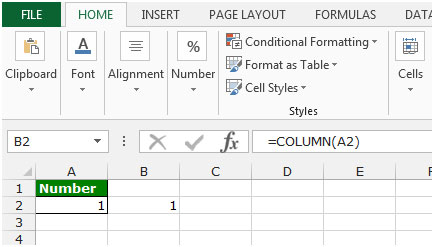
HLOOKUP:この関数は、テーブルまたは値の配列の一番上の行の値を検索するために使用され、指定した行から同じ列の値を返します。
「HLOOKUP」関数の構文:= HLOOKUP(lookup_value、table_array、row_index_num、[range_lookup])
ルックアップ関数の使用
この関数を使用して、あるデータから別のデータに値を選択しますが、条件を満たすには、値を簡単に選択できるように、両方のデータセットに共通の値が必要です。
例を挙げて、Microsoft Excel2010でVlookup関数を使用する方法と場所を理解しましょう。
例1:1 ^ st ^データから2 ^ nd ^データへの結合日が必要な2つのデータセットがあります。
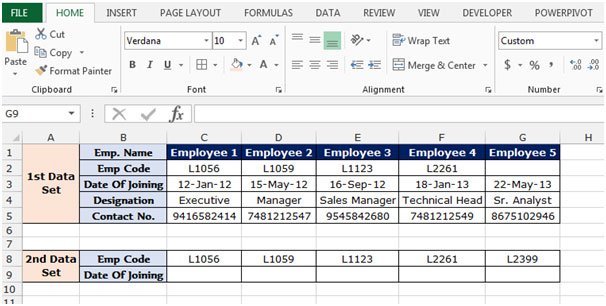
1 ^ st ^データから2 ^ nd ^データまで値を選択するために、一般的な値はEmpです。コード。そこで、Empを介してHlookup関数を配置します。
コード。参加日を選択するには、以下の手順に従う必要があります。-*セルC9を選択し、数式を記述します。
-
= HLOOKUP(C8、$ C $ 2:$ G $ 3,2、false)
-
キーボードのEnterキーを押します。
-
この関数は、このL1056Empコードの参加日を返します。
-
すべての従業員に参加日を返すには、同じ数式をコピーして、D9:G9の範囲に貼り付けます。
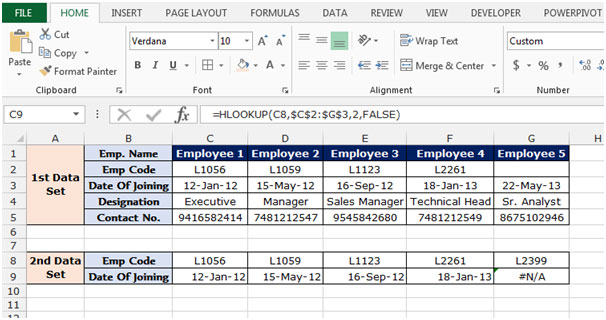
注:データを選択する他のデータに共通の値がない場合、数式は#N / Aエラーを返します。上記のスナップショットでわかるように、従業員コードL1089は最初のデータセットでは使用できないため、数式でエラーが発生しています。
REPT:-この関数は、テキストを指定された回数繰り返すために使用されます。
REPTを使用して、セルにテキスト文字列のインスタンスをいくつか入力します。
「REPT」関数の構文:= COLUMN(reference)
例:-セルA1 = REPT( “a”、10)に数式を入力し、キーボードのEnterキーを押します。この関数は、「a」が10回繰り返されていることを示します。
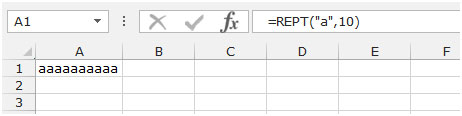
モード:この関数は、Excel2007以前との互換性のために使用できます。配列またはデータ範囲内で最も頻繁に発生する値または反復値を返します。
「MODE」関数の構文:= MODE(number1、[number2]、……..)
例:-* A1:A5の範囲の番号リストがあります。
数値の最頻値を返すには、以下の手順に従います。-*セルB1に数式を記述します。
-
= MODE(A1:A5)
-
キーボードのEnterキーを押します。
-
関数は1を返します。
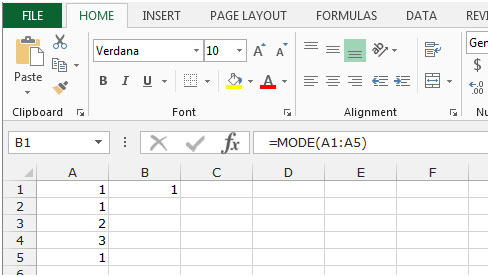
IF:-条件が満たされているかどうかを確認し、Trueの場合は1つの値を返し、Falseの場合は別の値を返します。
「IF」関数の構文= if(logical test、[value_if_true]、[value_if_false])
まず、数式は論理テストを実行して、論理テストの出力がtrueかfalseかを確認します。
例: * _セルA2とA3には数値3と5が含まれます。数値が3の場合、数式は「はい」と表示され、そうでない場合は「いいえ」と表示されます。 === _ = IF(A1 = 3、 “はい”、 “いいえ”)
行の最後の値と最後の文字を取得する方法を理解するために例を見てみましょう。
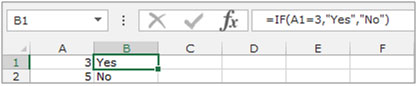
セルに文字と数字が個別に含まれている範囲A2:E5のデータがあります。範囲内の一部のセルが空の場合があります。
(任意のタイプの)最後の値と、範囲の各行に表示される最後の文字の両方を取得する必要があります。
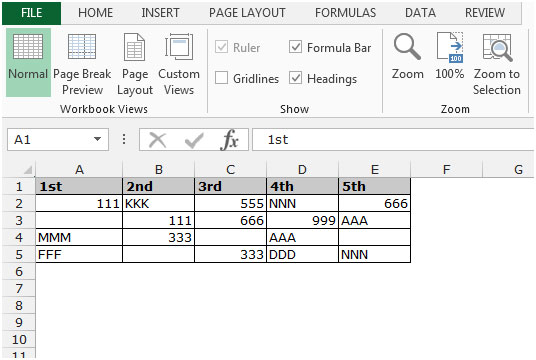
各行の最後の文字を見つけるには、以下の手順に従います。-
-
セルF2に数式を記述します。
-
= HLOOKUP(REPT( “z”、10)、A2:E2,1)
-
キーボードのEnterキーを押します。
-
この関数は、各行の最後の文字を返します。
-
Ctrl + Cキーを押して同じ数式をコピーし、キーボードのCtrl + Vキーを押してF3:F5の範囲に貼り付けます。
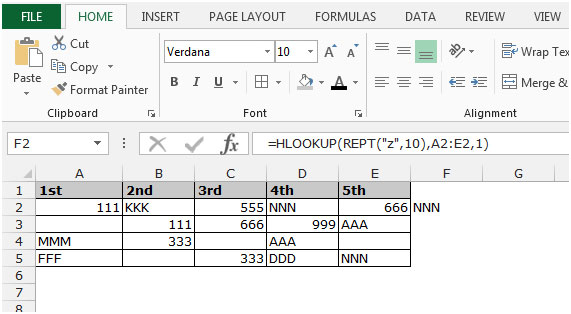
各行の最後の値(任意のタイプ)を見つけるには、以下の手順に従います。-*セルG2に数式を記述します。
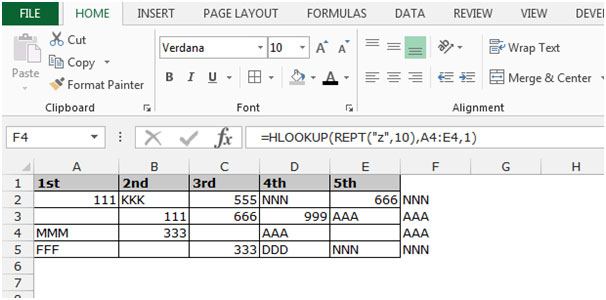
-
= INDEX(A2:E2,1、MAX(IF(A2:E2 <> “”、COLUMN(A2:E2)))-COLUMN(A2)+1)
-
キーボードのShift + Ctrl + Enterを押します。
\ {= INDEX(A2:E2,1、MAX(IF(A2:E2 <> “”、COLUMN(A2:E2)))-COLUMN(A2)+1)}この関数は、各行の最後の文字を返します。
-
Ctrl + Cキーを押して同じ数式をコピーし、キーボードのCtrl + Vキーを押してG3:G5の範囲に貼り付けます。